前期工作:下载VMware Workstation Pro和迅雷
VMware Workstation Pro下载地址
https://www.vmware.com/products/workstation-pro/workstation-pro-evaluation.html
一.下载Windows10映像
http://www.msdn3.com/index.html
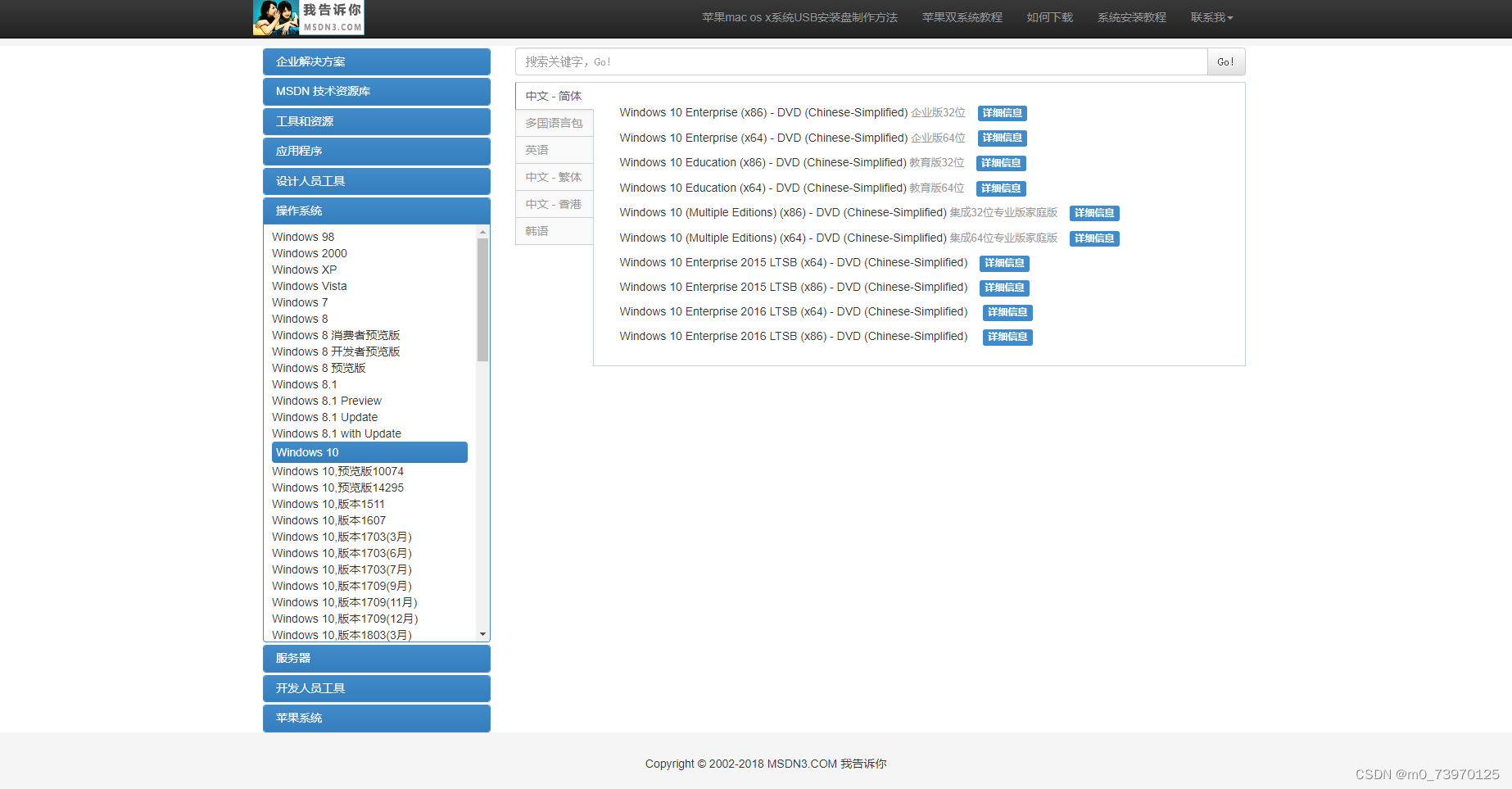
选择操作系统Windows10,选择64位专业家庭版

将下面的代码复制到迅雷中下载

在迅雷中选择新建,将代码粘贴进去,选择合适的硬盘下载
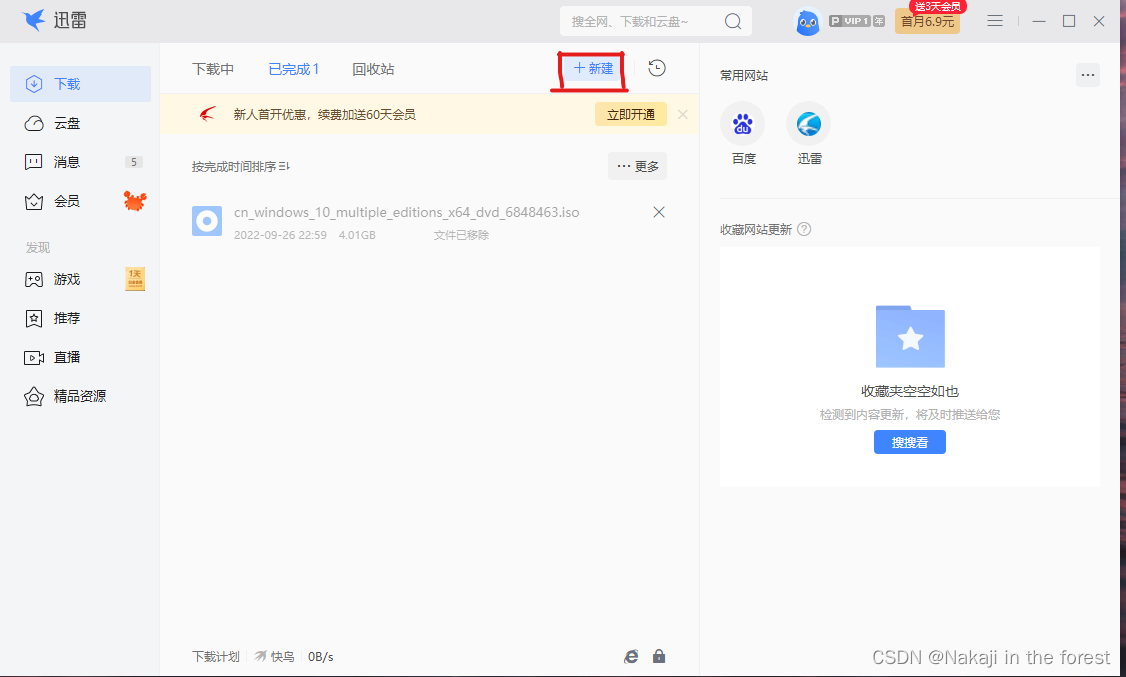
二.下载完成之后打开VMware Workstation Pro,点击新建虚拟机
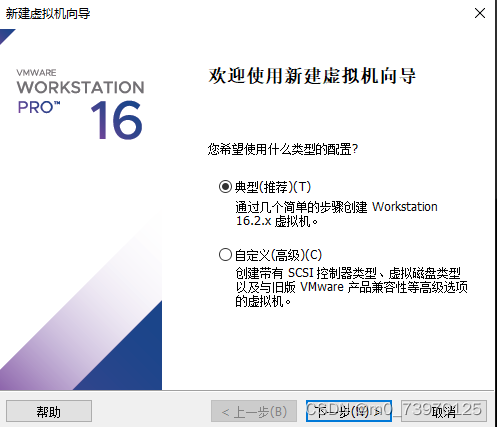
选择典型,点击下一步,选择安装程序光盘映像文件
选中下载完成的Windows10映像文件,点击下一步
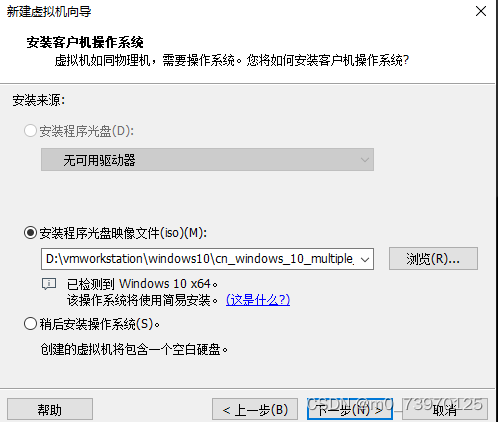
这边的产品密钥可填可不填,有需要的小伙伴可以自行上网查找
完成之后点击下一步,要是没填产品密钥就点击是,开机密码可设可不设
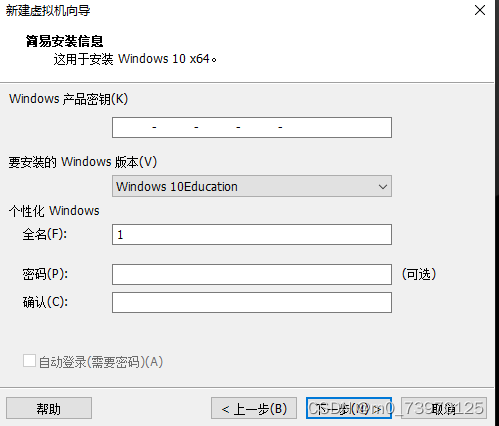
这边的名称可自行选择,储存地址选在除C盘之外的文件夹,然后点击下一步
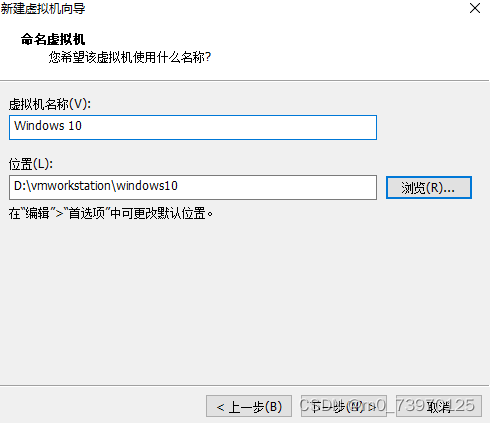
磁盘大小可自行选择
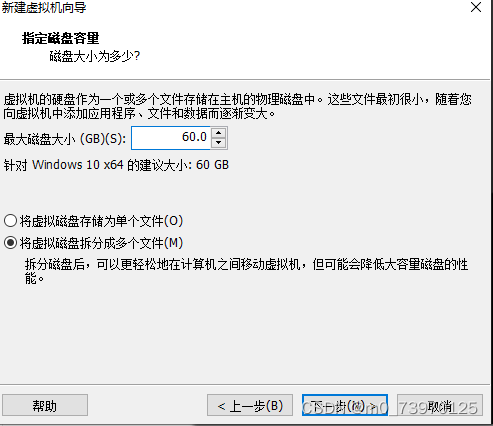
三. 启动之后选择Windows10专业版
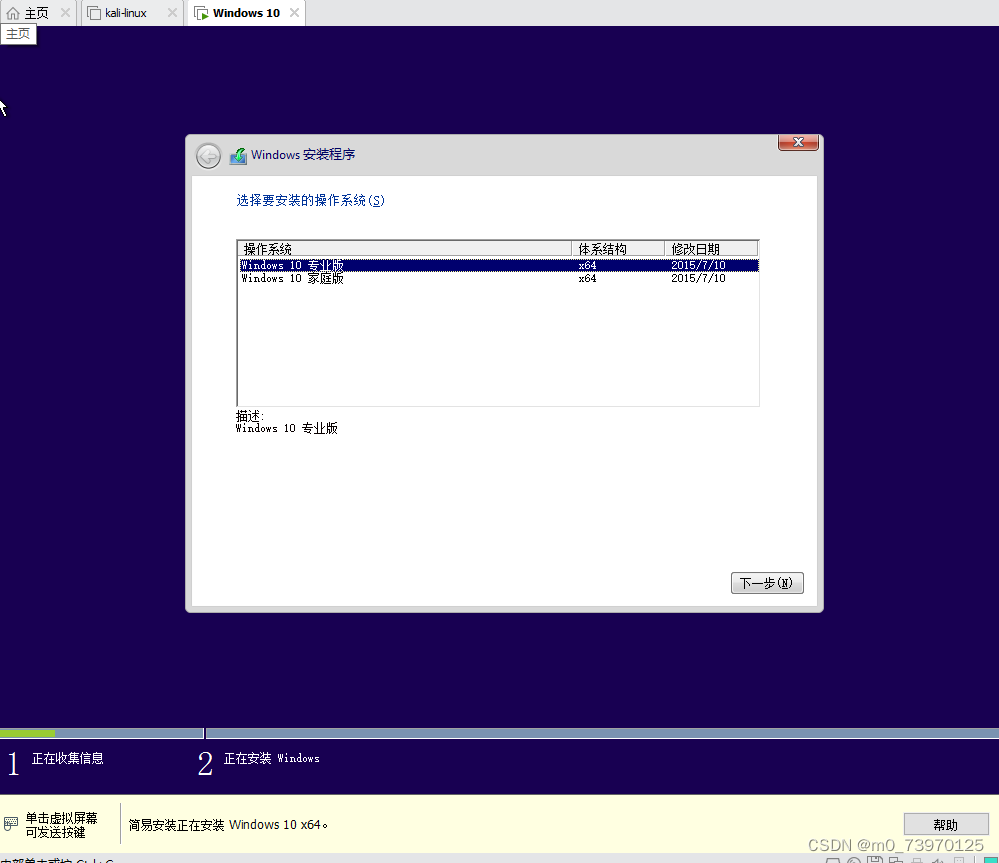
最后就是等待,等等待结束之后就可以正常使用了





















 2818
2818











 被折叠的 条评论
为什么被折叠?
被折叠的 条评论
为什么被折叠?








